Kontobewegungen importieren
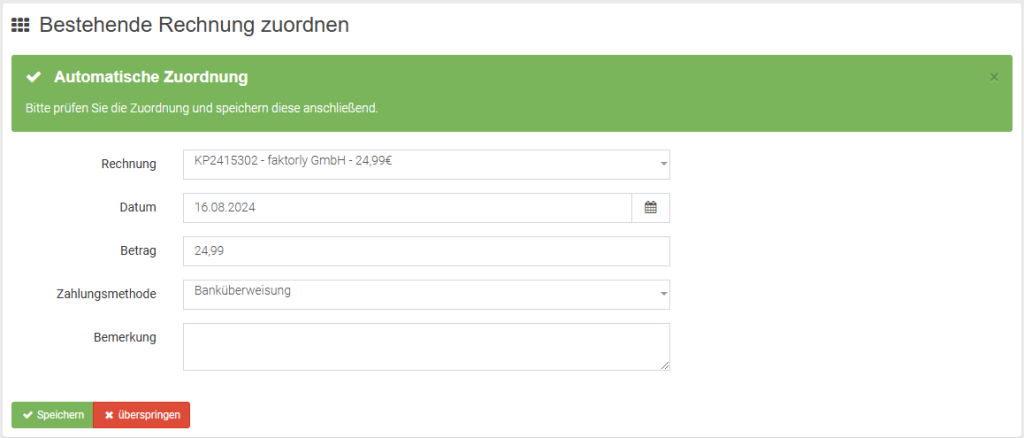
In diesem Tutorial zeigen wir dir, wie du die von deiner Bank exportierten Kontobewegungen in faktorly manuell importieren und den automatischen Zahlungsabgleich nutzen kannst.
Kontobewegungen von deiner Bank exportieren
Zunächst müssen die Daten von deiner Bank exportiert werden. Im Online-Banking werden im Regelfall diverse Formate zum Download angeboten. Die am häufigsten verbreiteten Formate sind:
Bei den beiden ersten Formaten handelt es sich um speziell für den Austausch von Banktransaktionen entwickelte Formate. Die CSV Exporte können sich von Bank zu Bank unterscheiden, da es keine Vorgaben zum Aufbau der Tabelle bzw. der Reihenfolgen der Spalten gibt.
Damit die die Daten später in unserer Software importieren kannst, musst du diese zunächst lokal bei dir speichern.
Kontobewegungen in faktorly importieren
Der Weg, wie du die Daten in faktorly importieren kannst, unterscheidet sich abhängig vom Format, in welchem du die Daten bei deiner Bank herunterladen konntest.
Die wichtigste Unterscheidung ist hierbei, ob es eines der „Bankformate“ camt oder MT940 ist: Bei diesen kannst du die Datei einfach bei deiner Bank exportieren und in faktorly Buchhaltung importieren. Bei den CSV Dateien musst du beim Import zunächst angeben, welche Information in welcher Spalte zu finden ist.
Bankkonto anlegen – sofern noch nicht erledigt
Damit du die Kontobewegungen importieren kannst, musst du zunächst ein Bankkonto in faktorly Buchhaltung anlegen. Gehe hierzu über Zahlungsverkehr -> Bankkonten -> Neu und gebe die gewünschten Informationen ein.
Import von bankenspezifischen Formaten – camt und MT940
Nachdem du über Zahlungsverkehr -> Bankkonten -> Kontobewegungen importieren zum Upload Formular navigiert hast, kannst du dort einfach für das gewünschte Konto die Buchungen importieren. Wähle hierzu einfach das Konto und die lokale Datei von deinem PC aus.
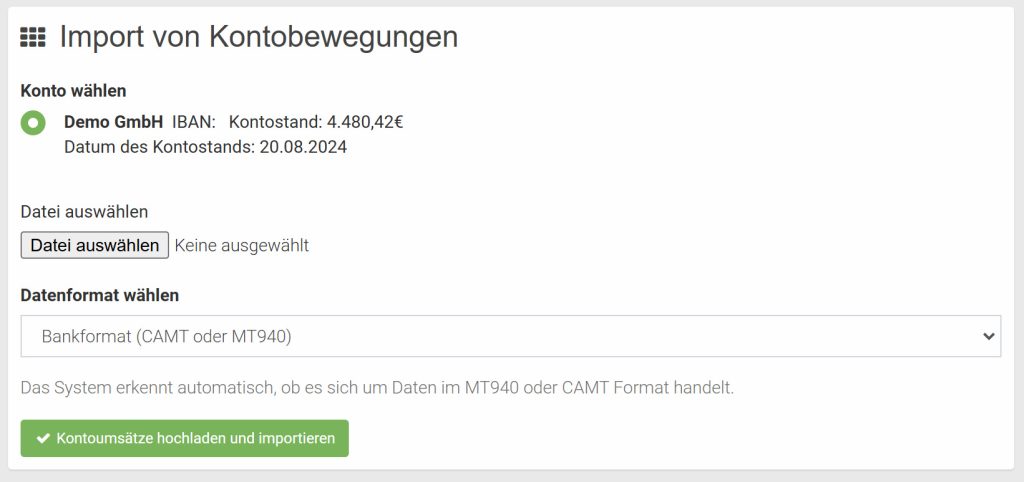
Import von Kontobewegungen im CSV Format
Sofern deine Kontobewegungen im CSV Format vorliegen, kommt noch ein weiterer Schritt dazu: Die Reihenfolge der Spalten mit den Informationen ist nicht fest vorgegeben. Das Format kann sich damit je nach Bank unterscheiden. Daher musst du faktorly Buchhaltung beim ersten Hochladen der CSV Datei mitteilen, welche Information sich in welcher Spalte befindet. Für den nächsten Upload speichert die Software diese Informationen, sodass du die Angaben beim nächsten Upload nicht mehr machen musst.
Nachdem du die CSV Datei von deiner Bank heruntergeladen hast, öffne Sie am besten mit einem Tabellenkalkulationsprogramm (Microsoft Excel, Google Sheets, o.ä.). Dort kannst du dann nachsehen, in welcher Spalte sich z.B. das Buchungsdatum oder der Betrag befindet. Diese Informationen musst du im beim ersten Importieren mit angeben.
Navigiere zum Hochladen der Datei über Zahlungsverkehr -> Bankkonten -> Kontoumsätze aktualisieren und wähle bei Datenformat „CSV“ aus. Du siehst dann folgende Liste:
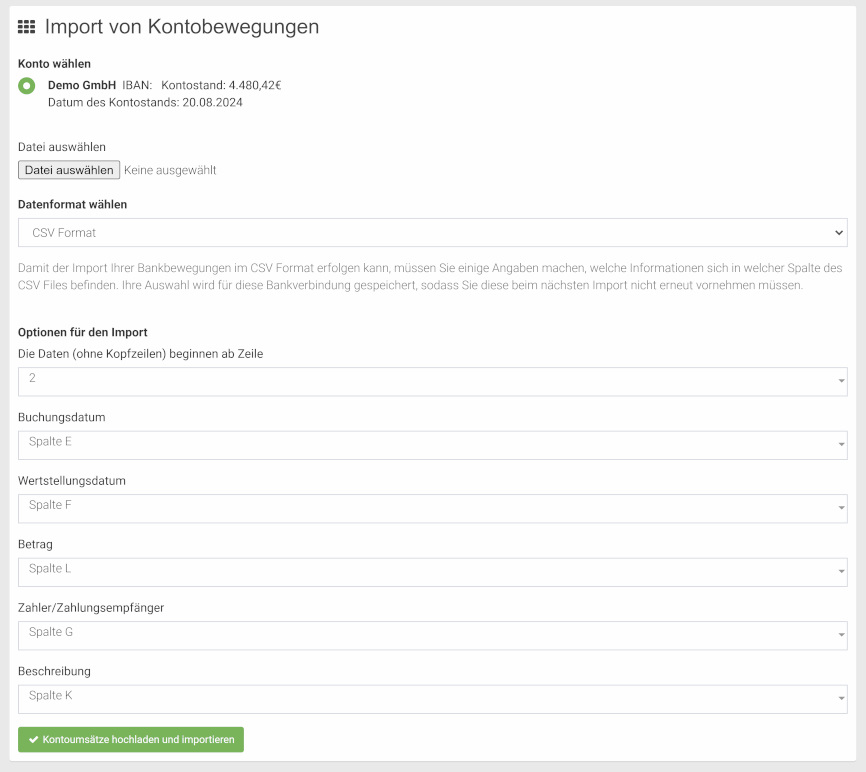
Wähle nun hier jeweils die entsprechende Spalte aus, in welcher sich die gewünschte Information befindet. Wenn also das Buchungsdatum in der ersten Spalte wäre, dann wähle Spalte A. Wenn es wie in unserem Beispiel in der 5. Spalte ist, wähle Spalte E.

Kontobewegungen einem Beleg oder einer Rechnung zuordnen
Nachdem nun die Kontobewegungen importiert sind, sollen diese einer Rechnung bzw. einer Eingangsrechnung zugeordnet werden. Soweit möglich, ermittelt faktorly Buchhaltung eine zugehörige Buchung automatisch und macht einen entsprechenden Vorschlag zur Zuordnung.
Sofern keine Zuordnung erfolgen kann, besteht die Möglichkeit, manuell einer bestehenden Rechnung zuzuordnen, eine Rechnung manuell zu erstellen oder diese über den intelligenten Belegimport zu importieren. Diese drei Möglichkeiten möchten wir dir hier kurz beschreiben.
Unterscheidung zwischen eingehenden und ausgehenden Zahlungen: Die offenen Kontobewegungen kannst du über Zahlungsverkehr -> Zahlungen zuordnen jeweils einer Rechnung bzw. einer Eingangsrechnung eines Lieferanten zuordnen. Es Du kannst links wählen, ob du Zahlungseingänge oder Zahlungsausgänge zuordnen möchtest. Der Zähler gibt jeweils an, wie viele Zahlungen noch nicht zugeordnet sind.
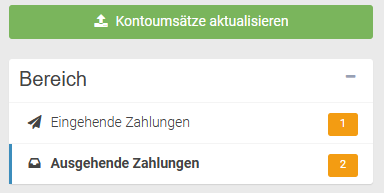
Existierenden Beleg zuordnen
Wenn zur Kontobewegung schon ein Beleg existiert, geht es leicht. In vielen Fällen erfolgt bereits auf Basis der Rechnungsnummer eine automatische Zuordnung. Diese musst du nur noch prüfen und bestätigen.
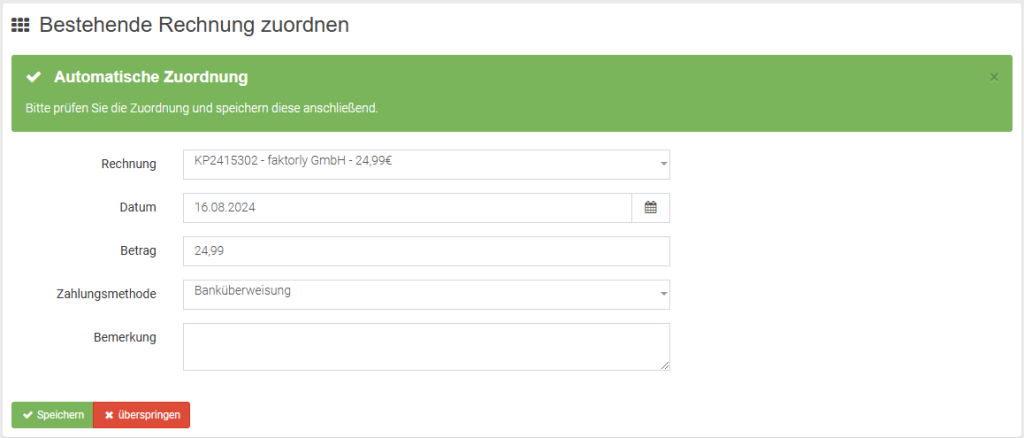
Sofern du die Zuordnung ändern möchtest oder keine automatische Zuordnung erfolgen konnte, wähle einfach bei Rechnung die richtige Rechnung aus. Du kannst in diesem Feld die offenen Rechnungen durchsuchen. Sofern die gewünschte Rechnung nicht angezeigt wird, prüfe ggf. den Status dieser.
Rechnung ist noch nicht angelegt – Beleg manuell erstellen oder automatisch importieren
Zu deiner Kontobewegung ist noch kein Beleg in faktorly Buchhaltung erfasst? Kein Problem. Du kannst diesen direkt aus der Zuordnung heraus anlegen.

Automatischer Belegimport
Über den automatischen Belegimport kannst du einfach eine PDF Rechnung von deinem Lieferanten hochladen. Das System versucht die Daten automatisch mit einer intelligenten Texterkennung oder auf Basis einer enthaltenen E-Rechnung auszulesen. Du musst diese dann im folgenden Schritt noch prüfen und bestätigen. Nachdem du den Beleg erfasst hast, führt dich das System zurück zur Zuordnung, sodass du den gerade erstellten Beleg der Kontobewegung zuordnen kannst.
Rechnung manuell erstellen
Hier kannst du manuell eine Eingangsrechnung von deinem Lieferanten erfassen oder eine Rechnung für deinen Kunden erstellen. Wähle den Kunden bzw. Lieferanten entsprechend aus der Liste und erfasse wie gewohnt die Positionen. Nachdem die Rechnung erstellt wurde, führt dich das System wieder zur Zuordnung.